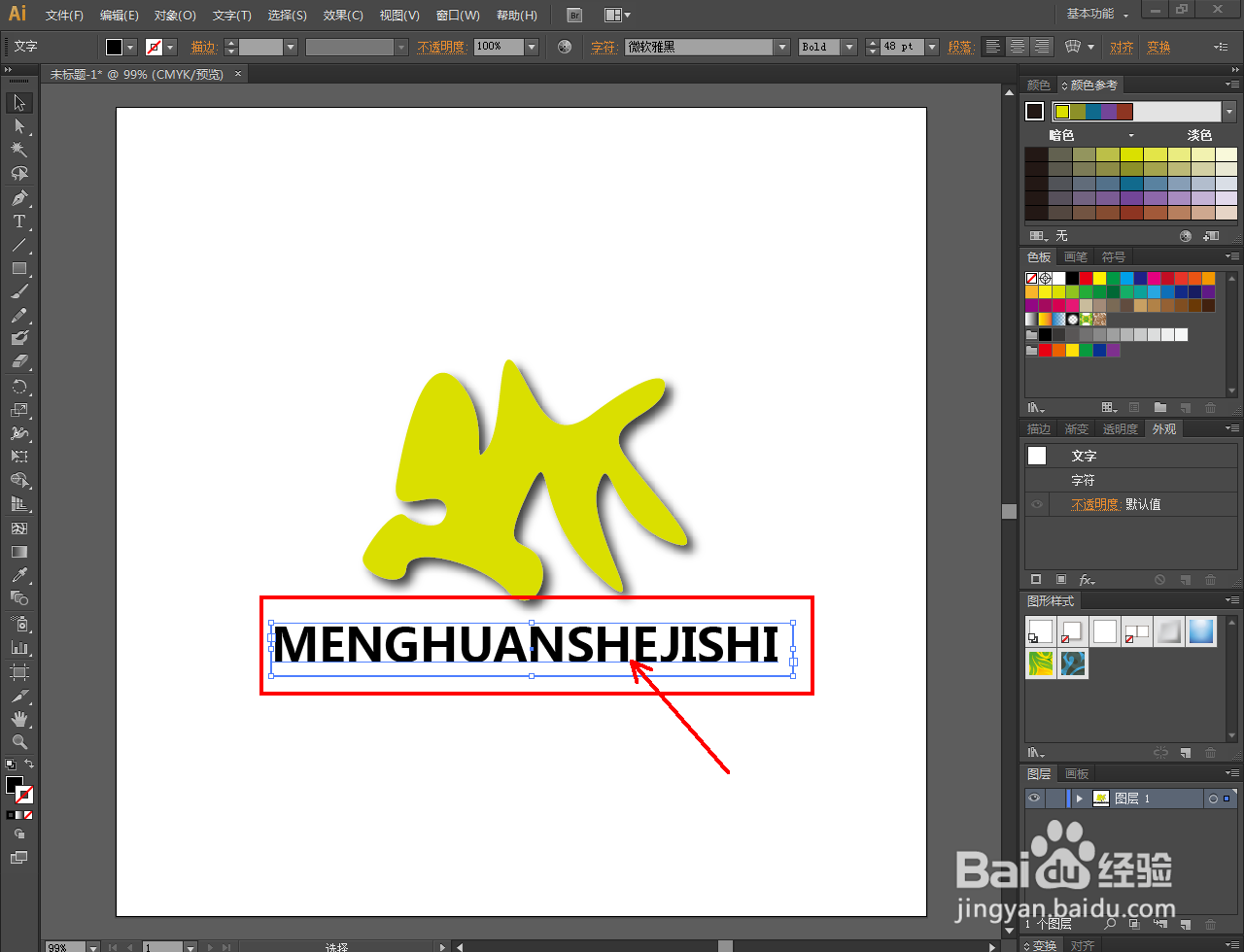1、打开Adobe Illustrator CS6软件,进入软件工作界面;

2、点击【钢笔工具】,按图示绘制一个想要制作投影的自定义形状图案并将图案颜色设置为:绿色;
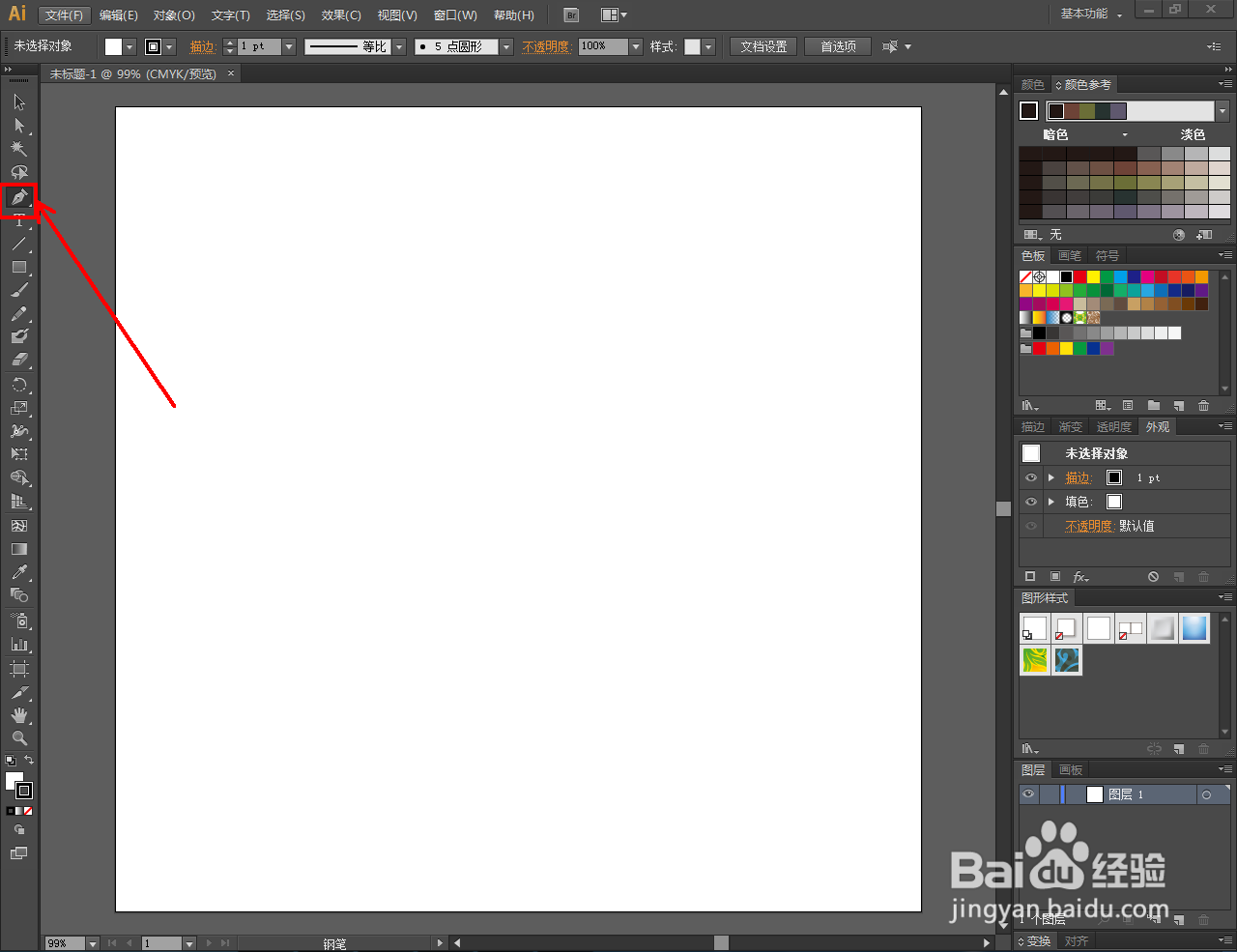
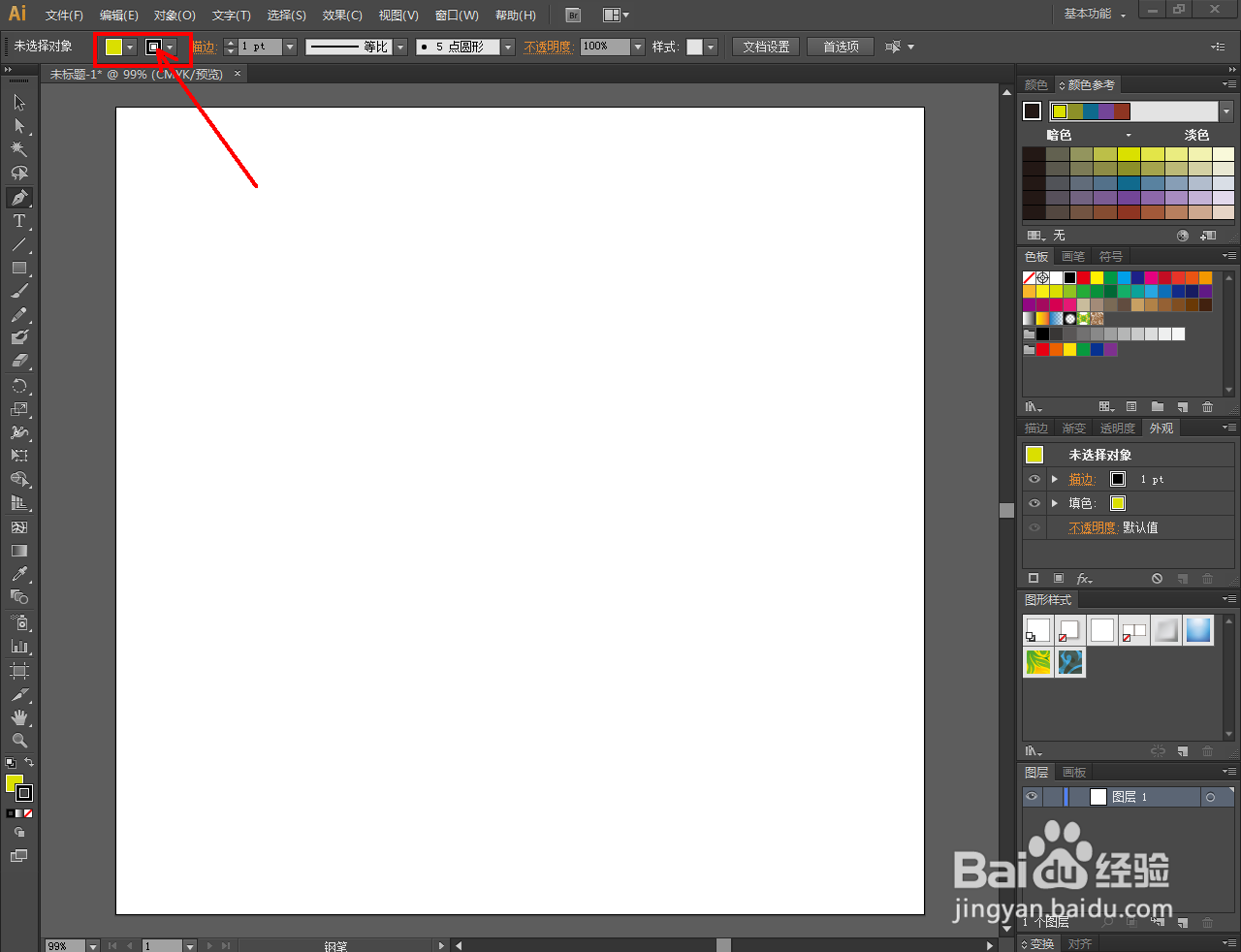
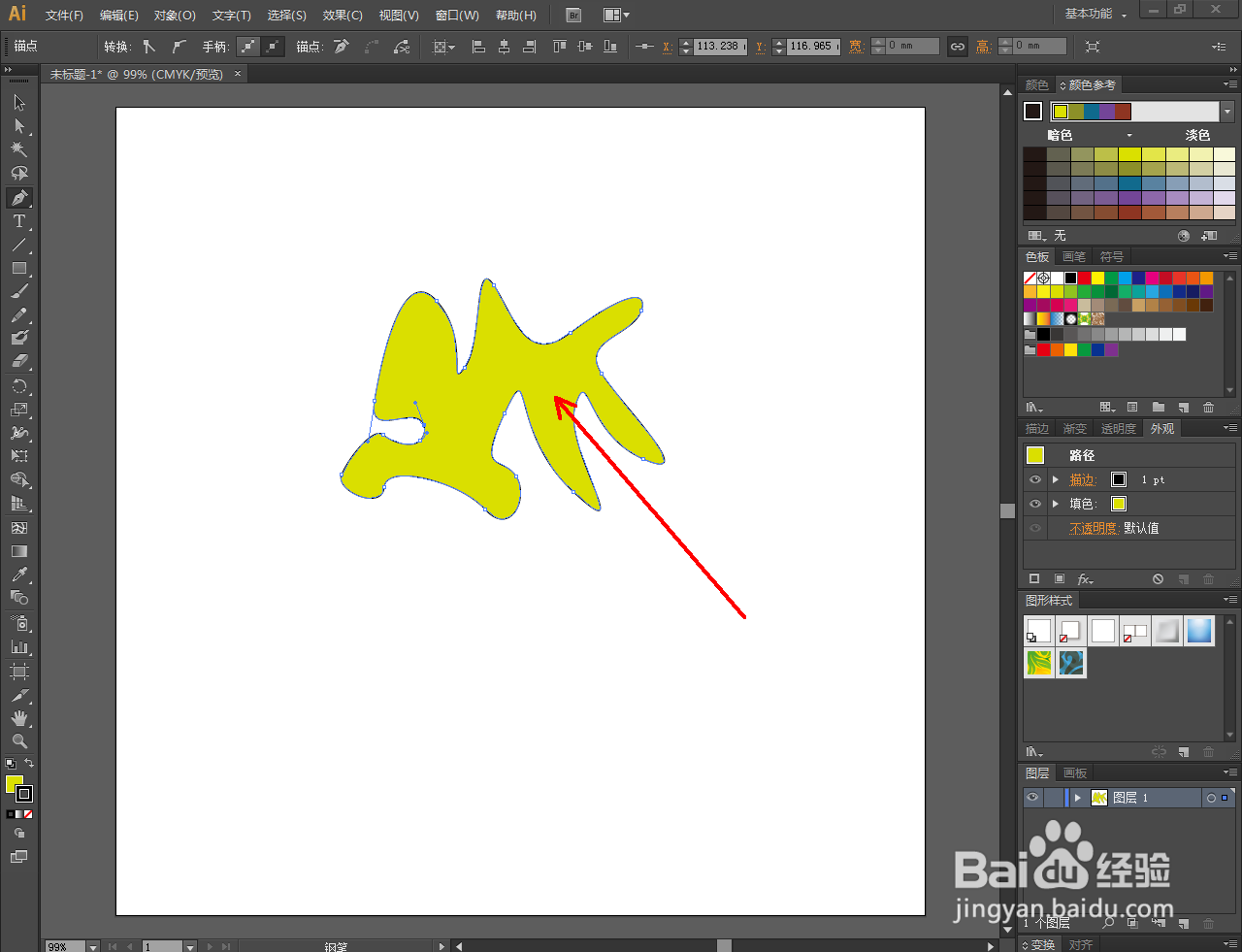

3、点击【文字工具】,按图示设置好文字的字体和大小参数后,输入文字内容(如图所示);
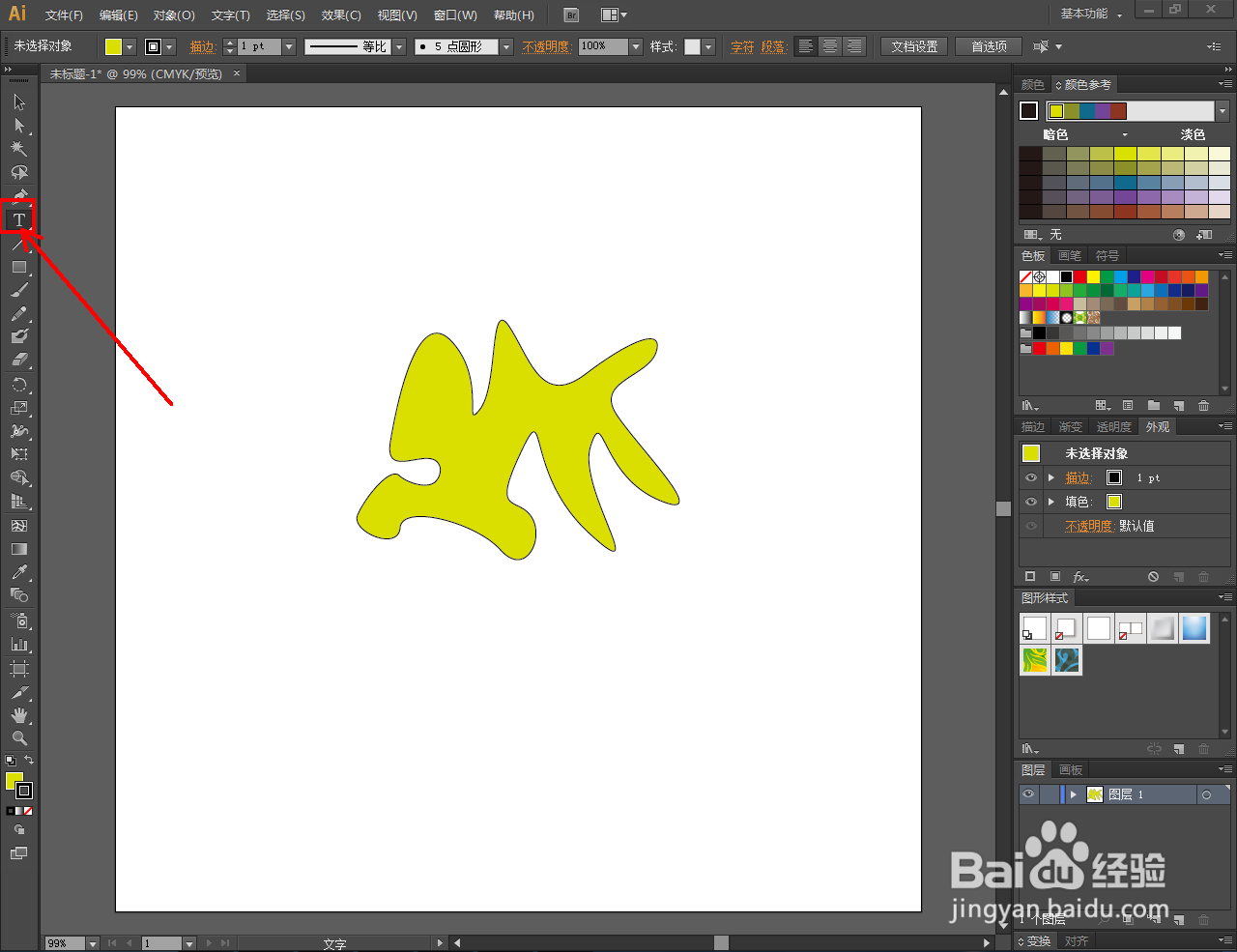
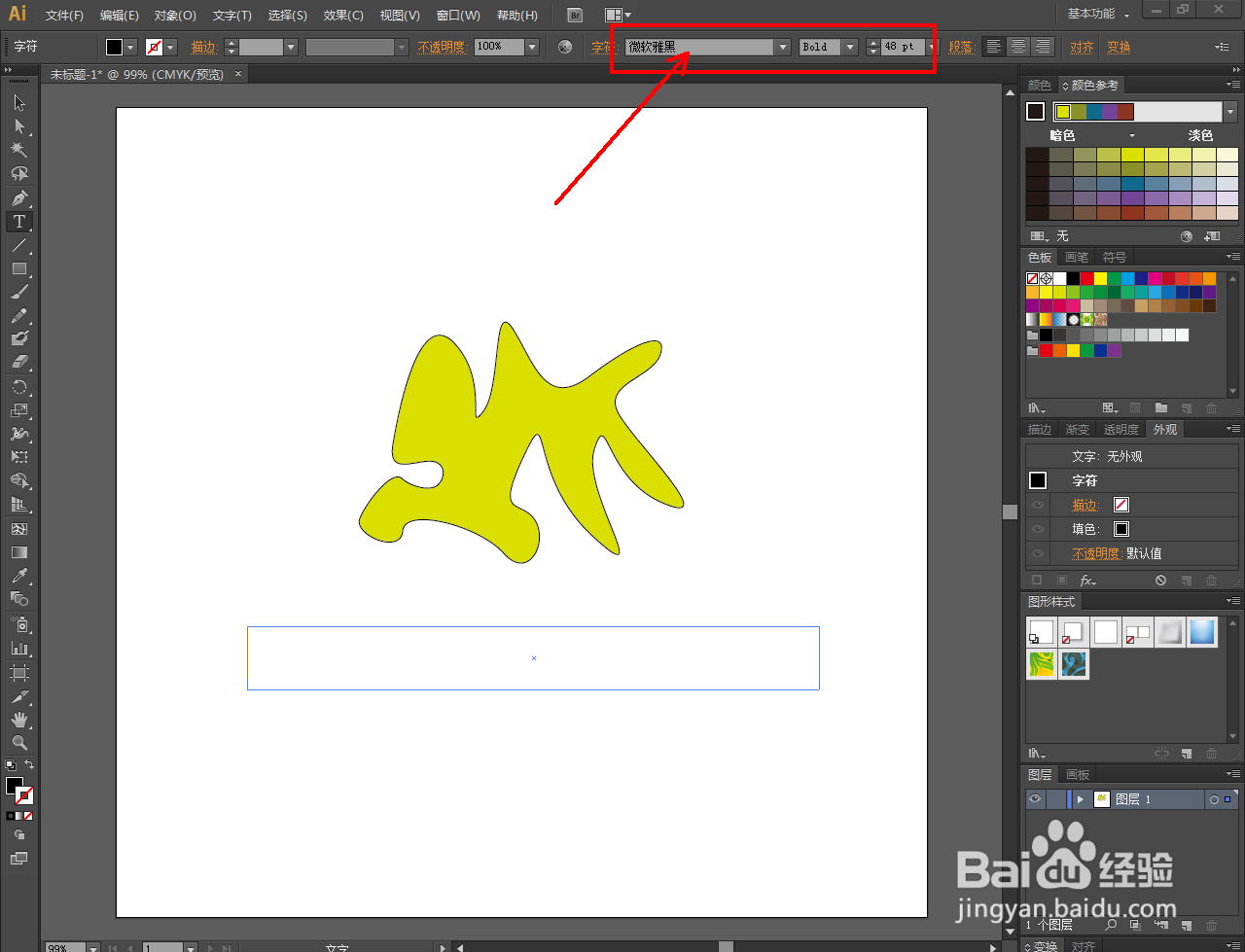
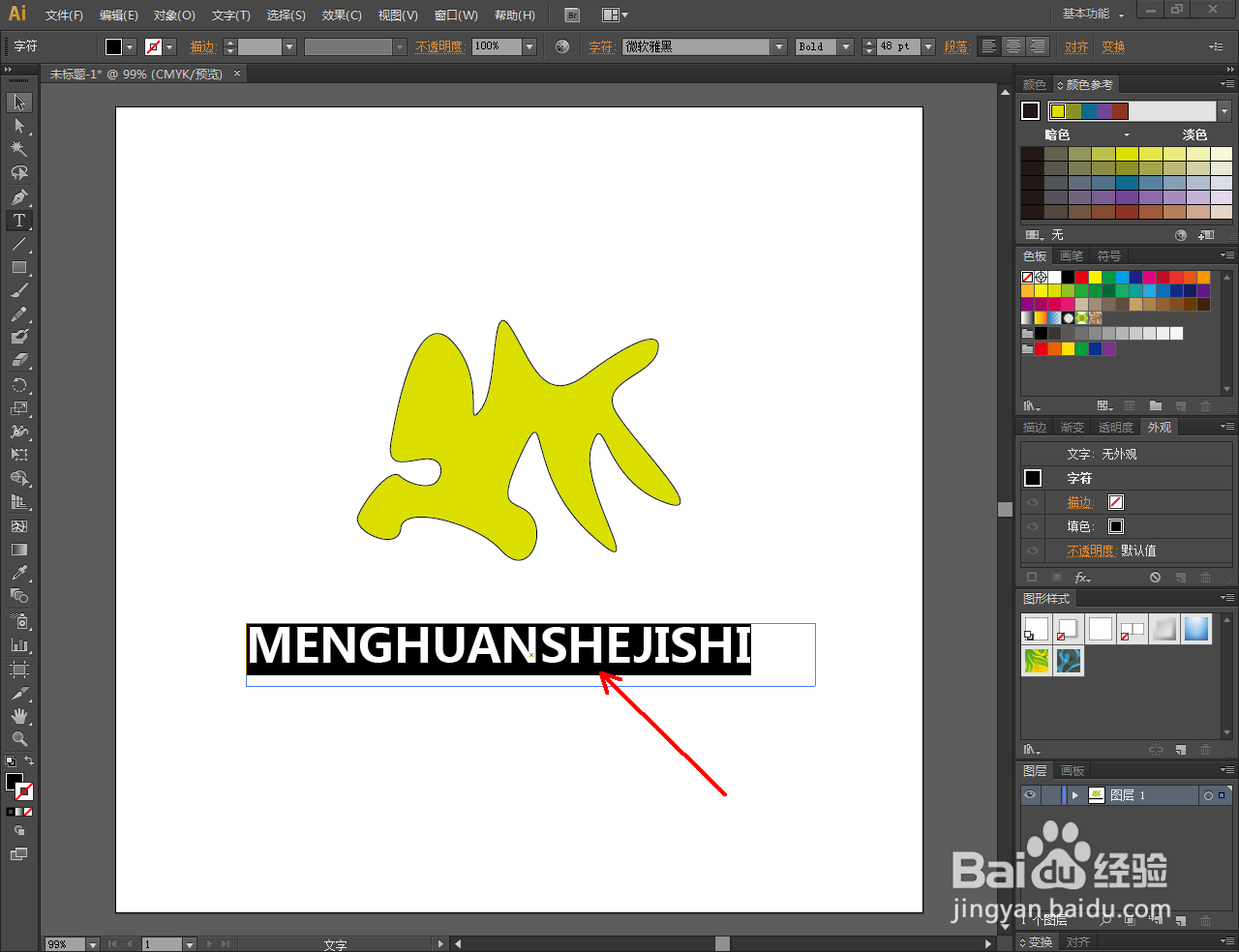

4、选中图案,点击【效果嘉滤淀驺】-【风格化】-【投影】,弹出投影设置栏后,按图示设置好投影的各个参数。勾选【预览】观察效果,确认后点击【确定】生成图案投影特效;



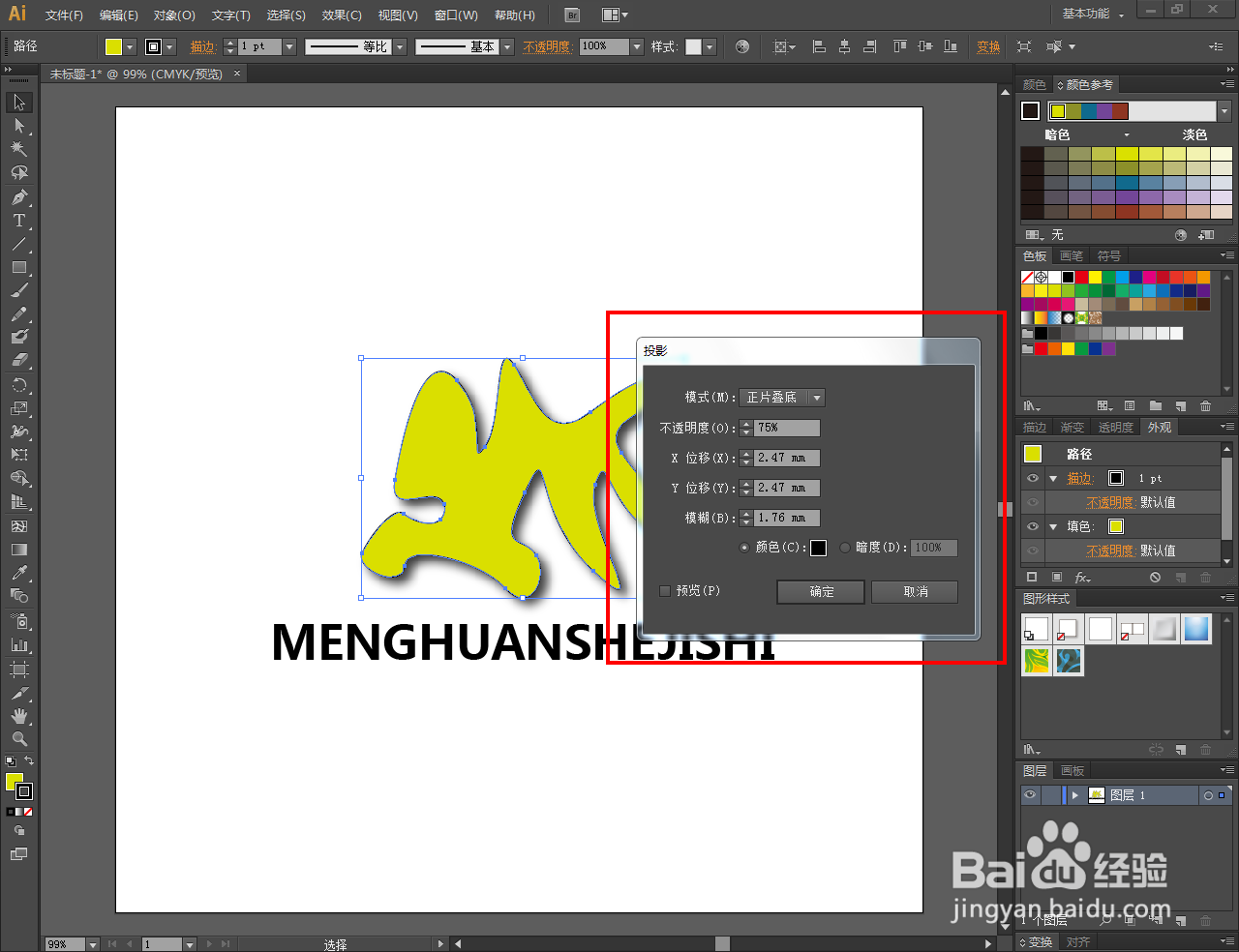



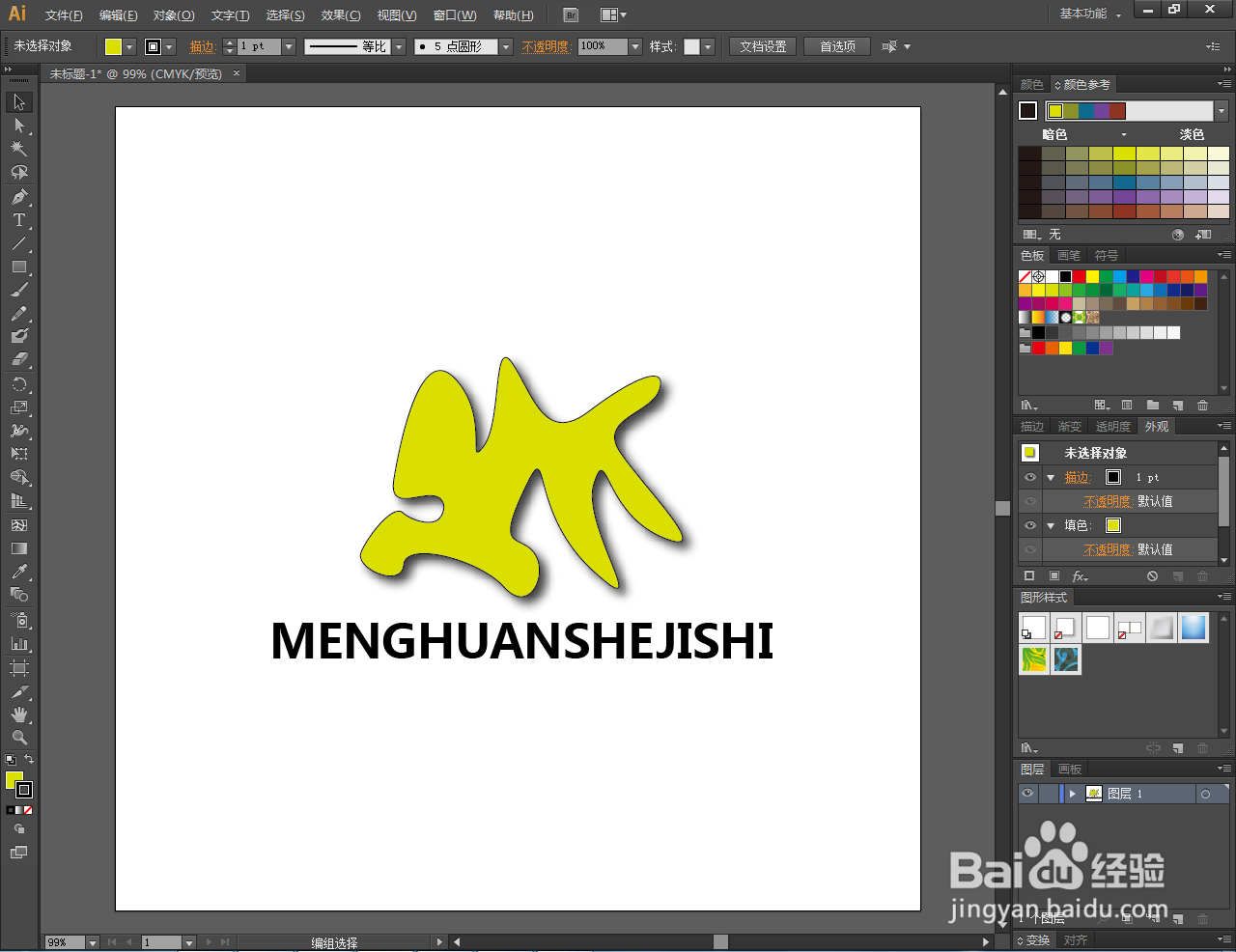
5、选中文字,点击【效果嘉滤淀驺】-【风格化】-【投影】,按图示设置好投影的各个参数,点击【确定】生成文字投影效果即可。以上就是关于Ai图案投影效果制作方法的所有介绍。